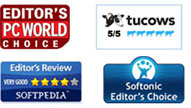Jan 17, 2015 21:03 / Gepostet von Tim Grace in Video Converter Platinum
@Tim Grace folgen
Vimeo, etwas ähnliches wie YouTube und Google Video, wurde von Jake Lodwick und Zach Klein im November 2004 entwickelt, damit die Nutzer dieser Video-Sharing Website Ihre Videos hochladen, teilen und anschauen können. Man kann zwar nur maximal 500MB an Videos pro Woche hochladen, jedoch ist die Größe des Upload-Videos nicht beschränkt. Vimeo unterstützt viele verschiedene Dateiformate, wie z.B. ASF, ASX, AVI, DivX, DV, DVX, M4V, MOV, MP4, MPEG, MPG, QT, WMV, 3G2, 3GP, 3ivX,3VX usw. Die Website wird dank der Leute, die Ihre liebsten Filme und mit Digitalkameras, wie die Panasonic HDC-SD60/HDC-TM60/HDC-HS60, Sony HXR-MC50E, JVC GZ-HM1, Canon HF100, Canon HF S21 usw., aufgenommenen Videos gerne teilen, immer populärer. Es ist beeindruckend, dass Vimeo mittlerweile schon 65 Millionen Besucher pro Monat und mehr als 8 Millionen registrierte Nutzer hat. Neuerdings kann man seine Videos sogar aus der Fotobibliothek, oder auch direkt vom Movie Maker teilen. Haben Sie Ihr Projekt also einmal gespeichert, können Sie es über den Vimeo-Button in der Teilen-Galerie mit der ganzen Welt teilen.
Trotz allem ist es immer noch ein Problem, MTS/M2TS Dateien auf Vimeo hochzuladen - das MTS/M2TS Format wird von Vimeo nicht erkannt. Tipard Video Converter Platinum ist dafür gemacht, Vimeo Fans das Hochladen ihrer Videos trotzdem zu ermöglichen. Mit diesem Programm können Sie nicht nur M2TS, sondern auch alle anderen bekannten Dateiformate kompatibel mit Vimeo machen. Genau das macht es so leistungsstark.
Die folgende Anleitung erklärt Ihnen, wie Sie Canon HF100 MTS/M2TS Dateien so konvertieren, dass Sie sie auf Vimeo hochladen können. Installieren und starten Sie Tipard Video Converter Platinum und folgen Sie den 4 simplen Schritten.
Klicken Sie auf das „Profile“ Drop-Down-Menü, gehen Sie auf die Videostream-Liste und wählen Sie Vimeo aus. Dann klicken Sie auf „Suchen“, um einen Ausgabeordner bzw. ein Speicherziel für die Videos festzulegen.
Haben Sie alle Einstellungen abgeschlossen, klicken Sie auf den „Konvertieren“-Button, um Ihre M2TS Videos in Vimeo MP4 umzuwandeln. Nach der Konvertierung finden Sie die Videos in dem zuvor festgelegten Ordner. Jetzt können Sie Ihre Videos ganz einfach auf Vimeo hochladen.
M2TS/MTS/TS Videos in nahezu alle Formate für jedes Gerät konvertieren.
Preis: 24,99 €